- Da biste preuzeli Origin na svoje računalo sa sustavom Windows 11, morat ćete prijeći na službenu stranicu za preuzimanje.
- Ne možete instalirati platformu na svoje računalo? Sigurno imate posla s pretrpanim tvrdim diskom.
- Ne propustite zadnji dio našeg članka da vidite kako očistiti svoje datoteke.
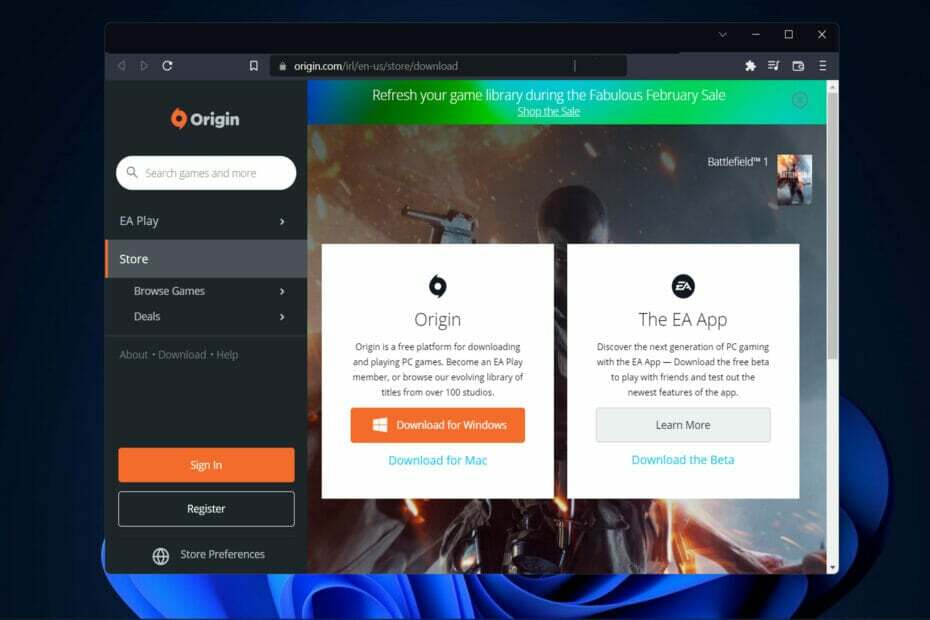
xINSTALIRAJTE KLIKOM NA DATOTEKU ZA PREUZIMANJE
Ovaj softver će popraviti uobičajene računalne pogreške, zaštititi vas od gubitka datoteka, zlonamjernog softvera, kvara hardvera i optimizirati vaše računalo za maksimalnu učinkovitost. Riješite probleme s računalom i uklonite viruse sada u 3 jednostavna koraka:
- Preuzmite alat za popravak računala Restoro koji dolazi s patentiranim tehnologijama (dostupan patent ovdje).
- Klik Započni skeniranje kako biste pronašli probleme sa sustavom Windows koji bi mogli uzrokovati probleme s računalom.
- Klik Popravi sve kako biste riješili probleme koji utječu na sigurnost i performanse vašeg računala
- Restoro je preuzeo 0 čitatelji ovog mjeseca.
Možete kupiti neke od najnevjerojatnijih igara dostupnih na Originu, kao što su Battlefield, The Sims, Star Wars, Fifa, a popis se nastavlja u nedogled. Stoga ćemo vam danas pokazati kako preuzeti Origin na Windows 11.
Platforma također nudi brojne zabavne besplatne igre, tako da nema potrebe trošiti novac na igre.
Osim toga, možete dodavati prijatelje, igrati se s prijateljima, koristiti preklapanje u igri za pregledavanje weba tijekom igranja i stjecati postignuća, između mnogih drugih stvari.
Ako ustanovite da ne možete instalirati Origin na svoje računalo, pomaknite se do našeg posljednjeg odjeljka koji govori o ovoj temi i nudi rješenje koje trebate slijediti. Nastavite s nama!
Što Origin radi?
Origin je platforma koja je potrebna da biste mogli igrati većinu Electronic Arts igara na vašem Windows 11 računalu. Platforma postoji već duže vrijeme, a nudi raznolik izbor drugih igara koje možete kupiti i igrati.
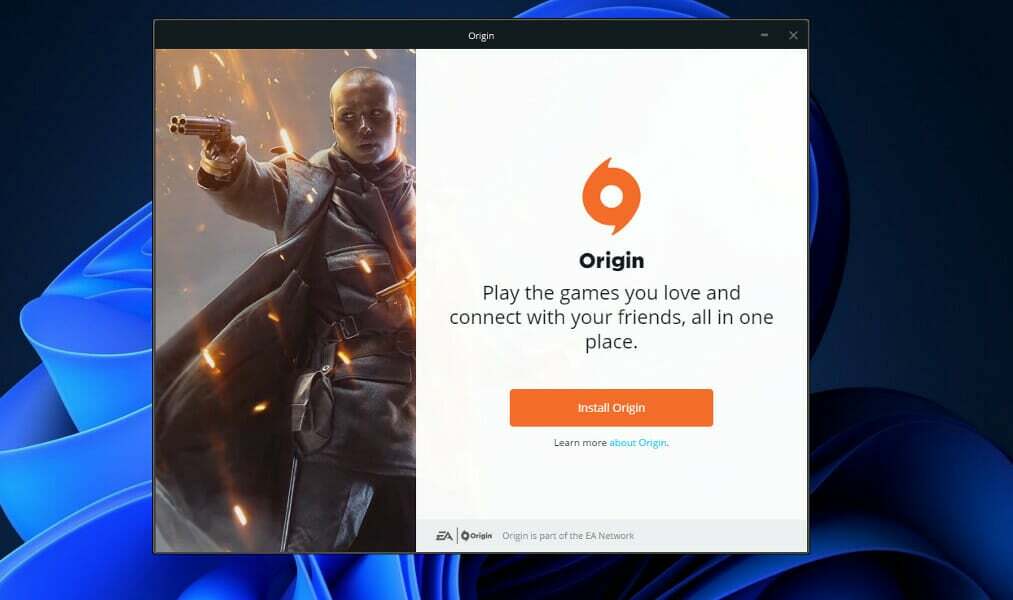
Ali ima i druge korisne značajke, kao što je mogućnost razgovora s prijateljima i zarađivanja postignuća za igre koje igrate. Svakako vrijedi provjeriti.
Uz Steam i Epic Games, to je jedan od mnogih pokretača igara koji su dostupni za vaše Windows računalo.
Za one koji bi radije imali veliki broj raznih igara za odabir i uživanje u igranju bez potrebe kupnje svake od njih, EA Play je rješenje.
U suštini, to je usluga pretplate koja vam omogućuje pristup posebnim nagradama u igri, probnim određene igre, ekskluzivne poticaje u igri, kao i biblioteku igara koje možete birati.
Kako mogu preuzeti Origin na Windows 11?
Koristite njihovu službenu web stranicu
-
Idite na službenu web stranicu Origin-a gdje ćete već vidjeti opciju preuzimanja Origin na svoje Windows PC ili Mac.
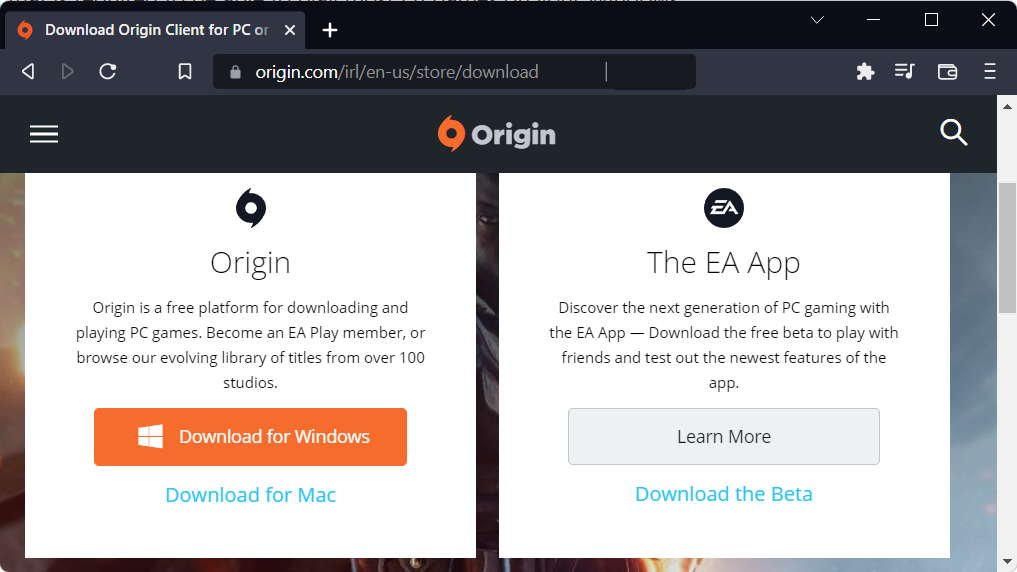
- Sada sve što trebate učiniti je kliknuti na preuzimanje datoteka, zatim spremite izvršnu datoteku koju će prikazati.
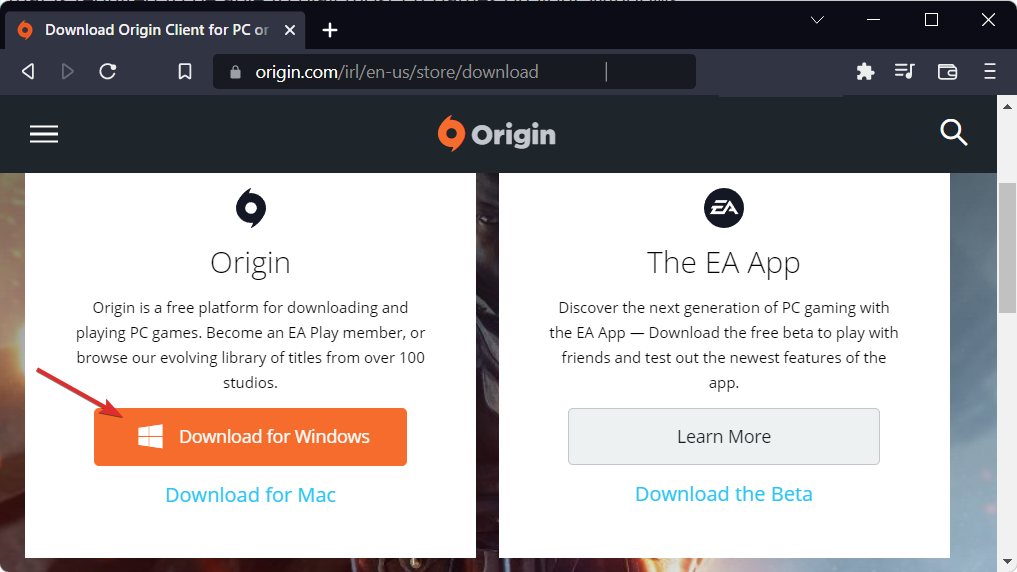
- Na kraju, dvaput kliknite na preuzetu datoteku kako biste je instalirali i slijedite korake na zaslonu. To je to! Prilično jednostavno, zar ne?
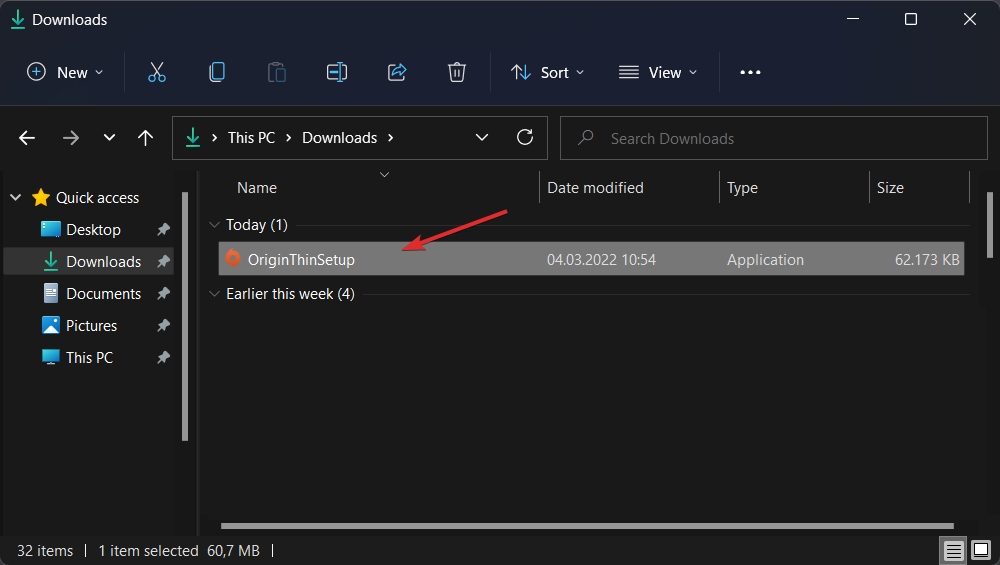
- Steam igra se ne pokreće [Cijeli vodič]
- POPRAVAK: Ne mogu preuzeti igre s Xbox Game Passa na Windows 11
- Kako instalirati Android igre i aplikacije na Windows 11
Zašto ne mogu instalirati Origin na Windows 11?
Zbog potencijalno neželjenih datoteka i nevažećih unosa u Windows Registry koje je računalo ostavilo na vašem računalu, Origin se možda neće uspjeti instalirati na vaše računalo.
Previše nereda na vašem tvrdom disku ne samo da zauzima vrijedan prostor za pohranu, već i čini da vaše računalo radi teže da pronađe stvari koje su vam potrebne.
Moguće je arhivirati datoteke koje se više ne koriste na vanjski uređaj, dok se preuzimanja, duplikati i privremene datoteke mogu u potpunosti izbrisati.
Korištenje specijaliziranog alata koji čisti vaše datoteke i Windows Registry, kao npr CCleaner, preporučuje se u ovoj situaciji jer bi druge instalacije softvera i rad sustava Windows također mogli biti narušeni.
Alternativu prethodno spomenutom softveru, CCleaner, preporučamo vam pogledajte naš članak o 5 najboljih aplikacija za čišćenje registra za Windows 11.
Za više informacija o tome kako očistiti svoje datoteke, pogledajte naš post o tome kako pokrenuti čišćenje diska u sustavu Windows 11 i učinite svoje računalo bržim za korištenje.
A ako jesi zanima kako Windows 11 učiniti bržim i osjetljivijim, ne propustite vodič na poveznici i svakako ga podijelite sa svojim prijateljima!
Je li vam ovaj vodič bio od pomoći? Ne ustručavajte se reći nam u odjeljku za komentare u nastavku. Hvala na čitanju!
![Preuzmite TeamViewer za Windows 10/8/7 [najnovija verzija]](/f/6c479378416099b7c137be8879c2f2e7.jpg?width=300&height=460)

![Preuzmite iTools za Windows 10/8/7 [najnovija verzija]](/f/7c7c4c06b274779b985f2cf2d312b13a.jpg?width=300&height=460)